QEMU прави пълна емулация на системата. И така, QEMU може да изпълнява програми, написани за различна архитектура на вашата машина Debian 9. Например програми, написани за ARM базирани процесори, могат да се изпълняват на x86 CPU с помощта на QEMU.
В тази статия ще ви покажа как да инсталирате и използвате QEMU на Debian 9 Stretch. Да започваме.
QEMU и KVM:
QEMU може да се комбинира с KVM, за да се използват функции за хардуерна виртуализация на вашия процесор. QEMU + KVM ще ви осигури почти близка производителност на хардуера.
Функцията за хардуерна виртуализация е деактивирана по подразбиране на AMD и Intel CPU. Така че ще трябва да ги активирате ръчно, ако искате да го използвате.
Препоръчвам ви да активирате хардуерна виртуализация. Ако не го направите, QEMU ще бъде много бавен.
Активиране на хардуерна виртуализация:
Ако имате процесор Intel, тогава всичко, което трябва да направите, е да активирате VT-x или VT-d от BIOS на дънната ви платка.
За AMD CPU трябва да активирате AMD-v от BIOS на дънната ви платка.
Ако вашият процесор поддържа хардуерна виртуализация и сте го активирали от BIOS на вашия компютър, тогава можете да проверите дали виртуализацията е активирана от вашата Debian 9 Stretch машина със следната команда:
$ lscpu | grep VirtКакто можете да видите, хардуерната виртуализация е активирана.

Инсталиране на QEMU и KVM:
QEMU не е инсталиран по подразбиране на Debian 9 Stretch. Но той е достъпен в официалното хранилище на пакети на Debian 9 Stretch. Така че можете лесно да го инсталирате.
Първо актуализирайте кеша на хранилището на APT пакета със следната команда:
$ sudo apt актуализация
Кешът на хранилището на APT пакети трябва да бъде актуализиран.
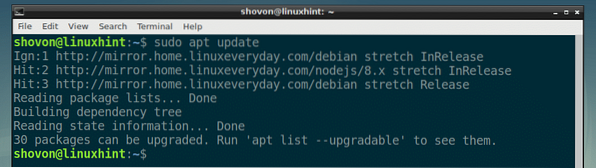
Сега инсталирайте QEMU със следната команда:
$ sudo apt install qemu qemu-kvm
Сега натиснете у и след това натиснете
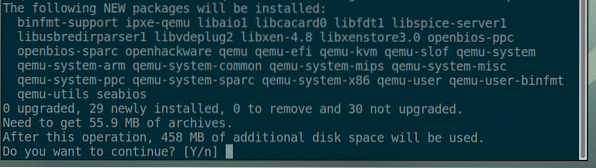
Трябва да се инсталират KVM и QEMU.
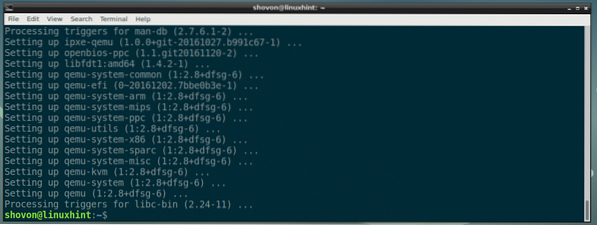
Използване на QEMU и KVM:
В този раздел ще ви покажа как да инсталирате Alpine Linux на виртуална машина QEMU + KVM.
Създаване на VM директория:
Първо, създайте директория, в която ще се съхраняват всички ваши VM данни. Ще извикам тази VM директория отсега нататък.
Създайте VM директория със следната команда:
$ mkdir -p ~ / qemu / alpine
Сега отидете до директорията на VM със следната команда:
$ cd ~ / qemu / алпийски
Изтегляне на ISO образ на Alpine Linux:
Сега изтеглете образа на Alpine Linux Standard ISO от https: // alpinelinux.org / изтегляния / във вашата VM директория.
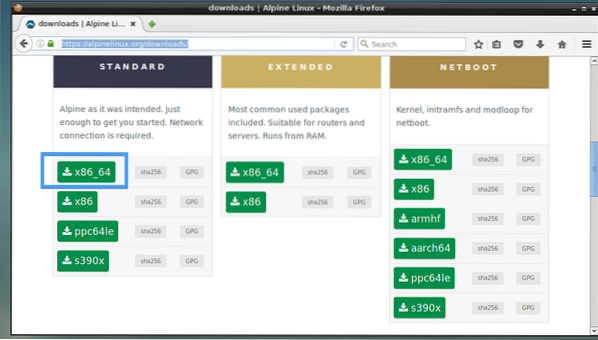
По време на това писане ISO образът е алпийски стандарт-3.8.0-x86_64.изо

Създаване на QEMU изображение:
Сега трябва да създадете QEMU изображение. Това е виртуален твърд диск, където ще инсталирате Alpine Linux. QEMU има собствена команда за създаване на QEMU изображение.
Ще създам QEMU образ алпийски.img и разпределят 8 GB дисково пространство към него със следната команда:
$ qemu-img create -f qcow2 алпийски.img8GЗАБЕЛЕЖКА: Можете да наречете изображението нещо различно от алпийски.img и задайте размера на диска на нещо различно от 8G (8 гига байта).

Както виждаш, алпийски.img е създаден.

Стартиране на Alpine Installer:
Сега можете да стартирате емулацията на QEMU с KVM и да инсталирате Alpine Linux върху изображението алпийски.img.
Ще използвам скрипт за черупки Инсталирай.ш за да стартирам инсталацията, тъй като вярвам, че прави командата по-лесна за разбиране и промяна по-късно.
Сега изпълнете следната команда за създаване Инсталирай.ш:
$ nano инсталиране.ш
И въведете следните редове към него:
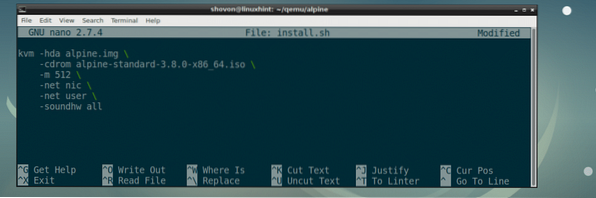
Сега запишете файла с
ЗАБЕЛЕЖКА: Тук, -m 512 означава 512 MB памет (RAM) ще бъде разпределена на виртуалната машина.
Сега направете сценария Инсталирай.ш изпълним със следната команда:
$ chmod + x инсталиране.ш
Сега стартирайте скрипта за инсталиране с:
$ ./Инсталирай.ш
Както можете да видите, инсталаторът на Alpine се стартира.
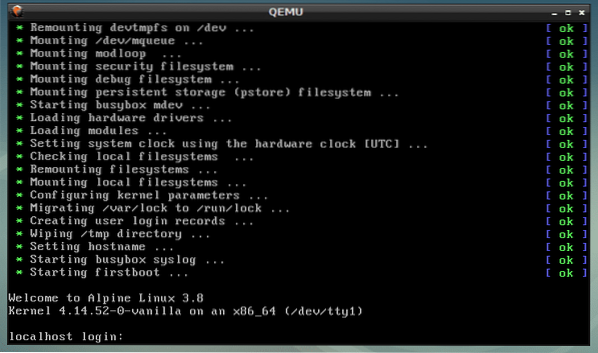
Сега въведете корен и натиснете
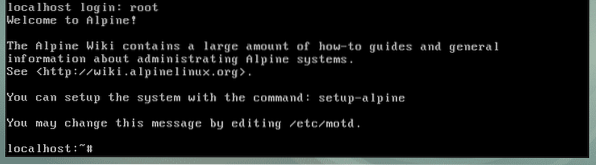
Сега стартирайте инсталатора със следната команда:
# настройка-алпийски
Сега въведете подредбата на клавиатурата (аз избрах нас) и натиснете
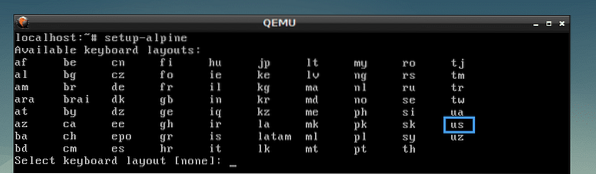
Изберете вариант (аз избрах нас) и натиснете
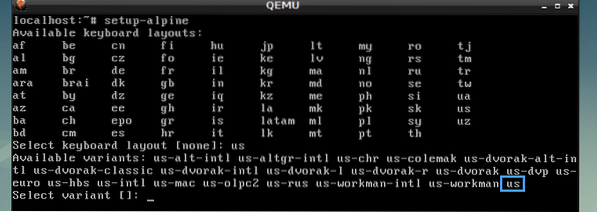
Сега въведете името на вашия хост и натиснете
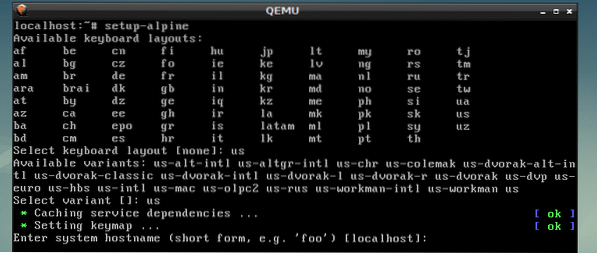
Сега изберете вашия мрежов интерфейс. По подразбиране е ет0, кое е вярно. Затова натиснах
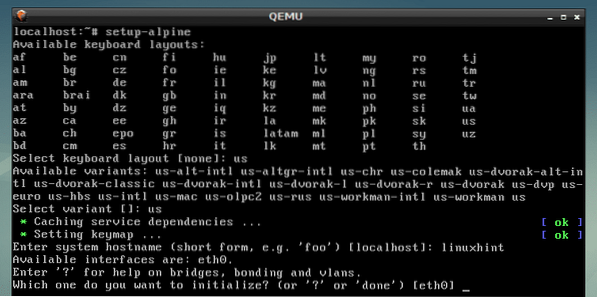
Сега въведете IP адреса за вашия мрежов интерфейс. Ще избера по подразбиране, което е dhcp назначен IP адрес. След като приключите, натиснете
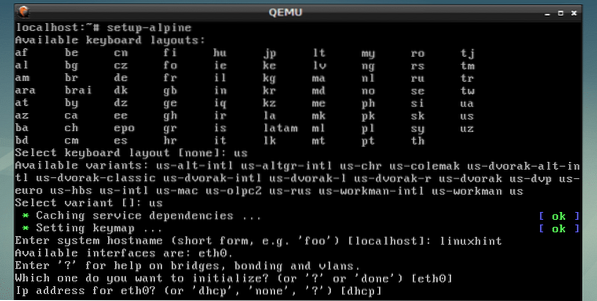
Избрах dhcp, затова натиснах
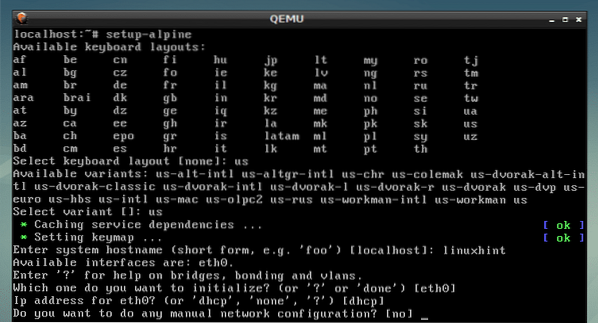
Сега въведете своя нов корен парола и натиснете
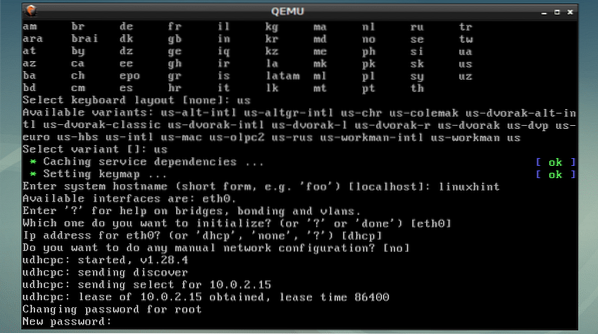
Сега въведете отново паролата и натиснете
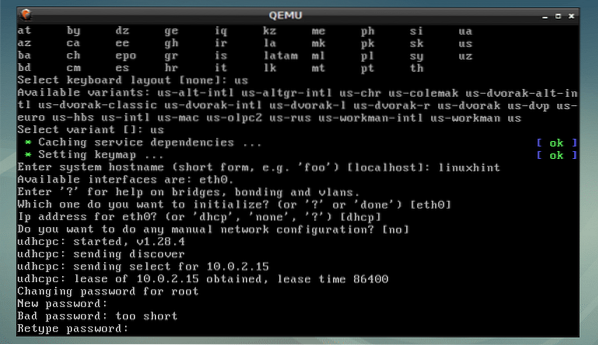
Сега е време да изберете часова зона. По подразбиране е UTC, но можете да изброите други поддържани часови зони, като натиснете ? и
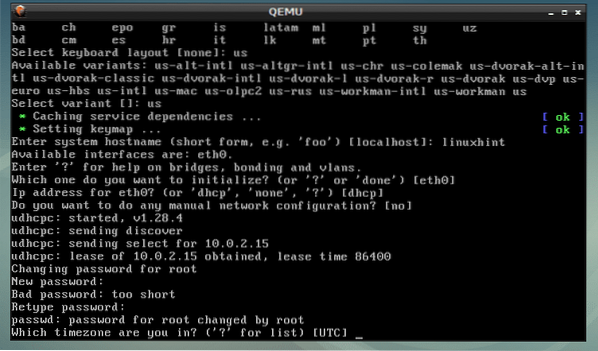
Натиснете
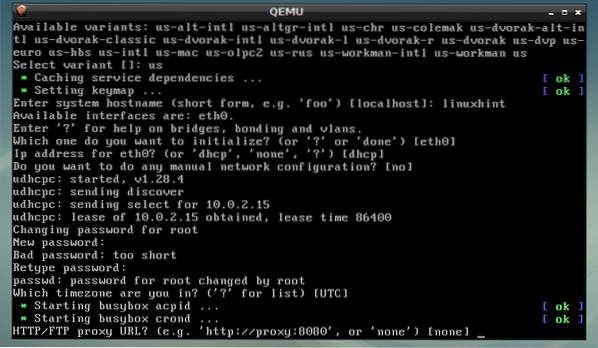
Натиснете
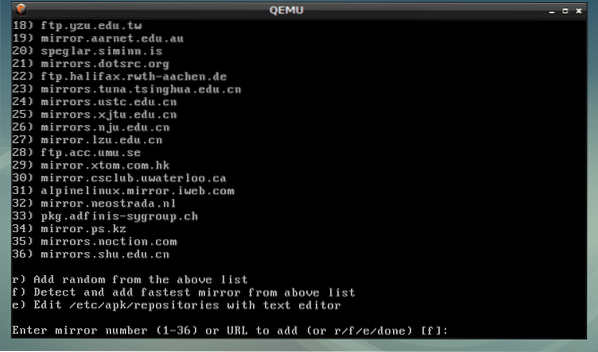
Натиснете
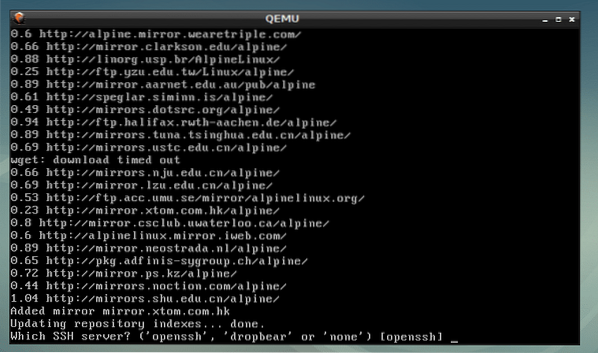
Напишете в sda и натиснете
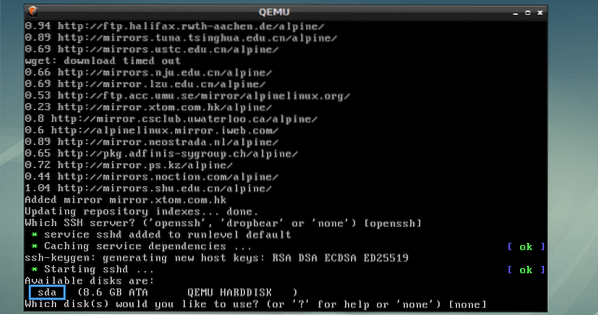
Напишете в sys и натиснете
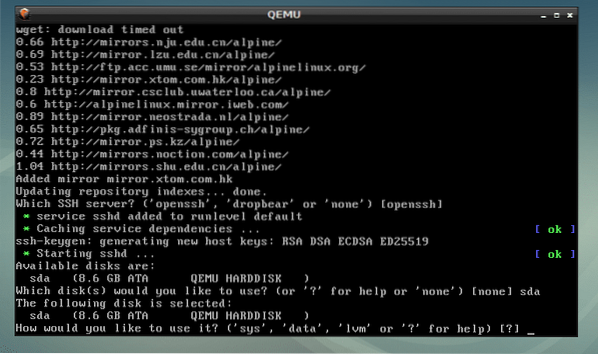
Сега въведете у и натиснете
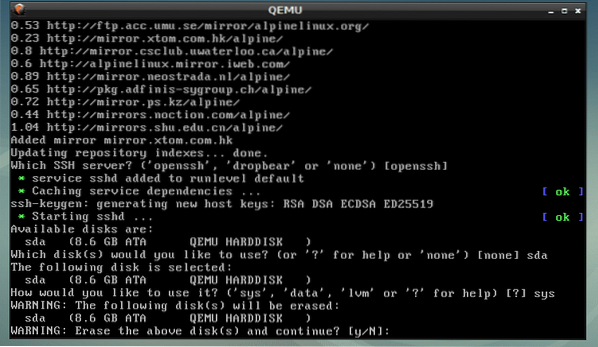
Инсталира се Alpine ..
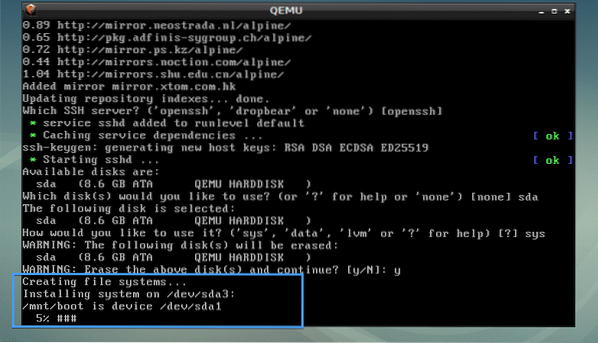
Инсталиран е Alpine Linux.
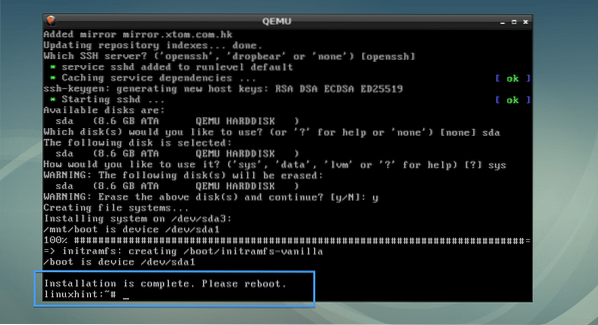
Стартиране на Alpine от алпийски.img QEMU Изображение:
Сега създайте друг скрипт на черупката старт.ш в директорията на VM със следната команда:
$ nano старт.ш
Сега добавете следните редове към него и го запазете.
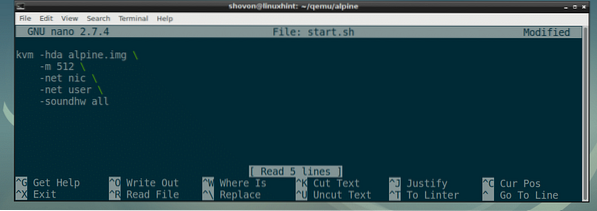
Накарайте скрипта да започне.sh изпълним, както следва:
$ chmod + x старт.ш
И накрая, можете да стартирате във вашата новоинсталирана OS Alpine с QEMU KVM, както следва:
$ ./ старт.ш
Както можете да видите, Alpine Linux се стартира от изображението на QEMU.
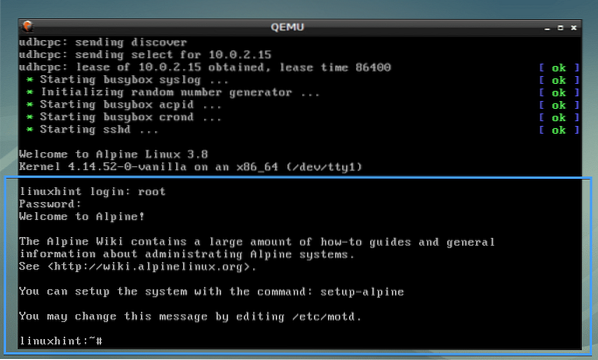
Емулиране на други архитектури с QEMU:
QEMU поддържа много CPU архитектури, както можете да видите от екранната снимка по-долу.
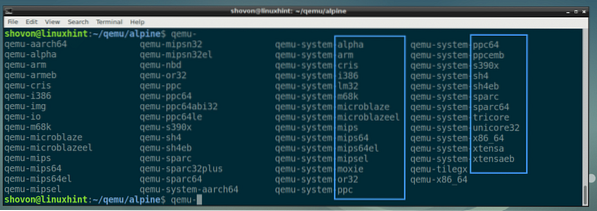
Използвах kvm команда в по-ранните примери. Всъщност е активирана хардуерна виртуализация qemu-system-x86_64.
Можете да замените всички kvm команди с qemu-system-x86_64 команда в по-ранните примери и пак ще работи. Но ще работи бавно, тъй като няма да използва хардуерна виртуализация.
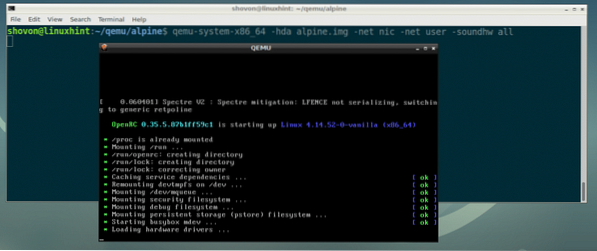
И така, вие инсталирате и използвате QEMU на Debian 9 Stretch. Благодаря, че прочетохте тази статия.
 Phenquestions
Phenquestions


